اضافه کردن یک مانیتور به شما فضای بیشتری برای انجام کارهای مختلف می دهد. شما می توانید صفحات وب را مرور کنید، ایملیهایتان را چک کنید، ویدئو تماشا کنید و بسیاری از کارهایتان را انجام دهید. اینجا ما چگونگی اتصال مانیتور به لپتاپتان را خواهیم گفت.
این کار واقعا آسان است. لپتاپ های مدرن حداقل یک پورت دارند که می توان از آن برای اتصال مانیتور استفاده کرد، مانند پورت های HDMI،VGA،DVI یا پورت های دیگر. اگرچه بعضی از این روش ها نیازمند یک مبدل می باشد. کاربران کامپیوترهای رومیزی هم نیازمند یک کارت گرافیک با دو پورت می باشند.
ساده ترین راه حل انتخاب مانیتور دوم و تطبیق و اتصال آن از طریق پورت مربوطه است، بعد از آن فقط پیکربندی ویندوز برا استفاده از دو مانیتور باقی می ماند.
قدم اول
پیدا کردن یک راه ارتباط بر روی لپتاپ و اطمینان از این که شما کابل مربوط به این اتصال را داشته باشید. کابل را به پورت مربوطه و مانیتور وصل کنید تا عملیات شناسایی به صورت خودکار انجام شود ( در غیر این صورت منبع ورودی را تغییر دهید).
قدم دوم
روی استارت کلیک کرده و گزینه Settings and System را انتخاب کنید. شما اینجا می توانید منوی Display را ببینید که تنظیمات جهت گیری، اندازه و نور صفحه قرار دارد.
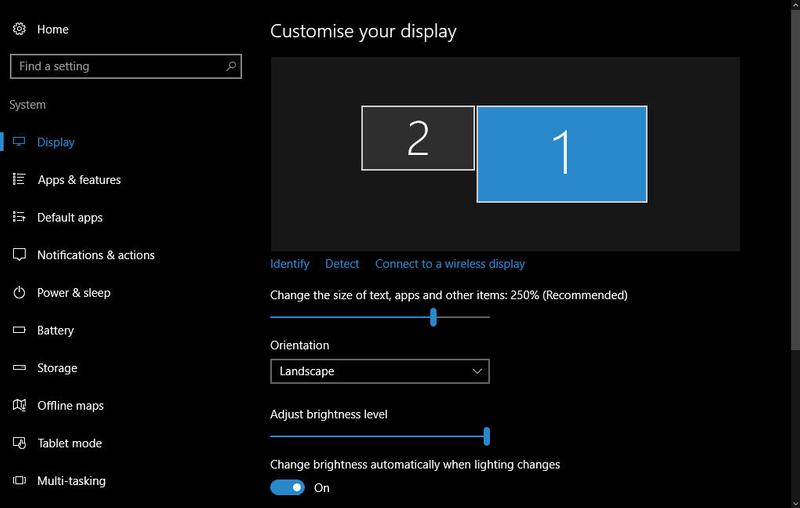
قدم سوم
شما می توانید تنظیمات مختلف برای دو صفحه نمایش انتخاب کنید.
Duplicate: مانیتور دوم تصویر مانیتور اول را نشان خواهد داد.
Extend: یعنی تصویر به صورت مستقل روی نمایشگرها برود . شما برای اینکه دو تصویر مجزا داشته باشید باید تنظیمات را روی حالت extend بزارید . وقتی این کار رو میکنید تصویر اصلی که همراه با آیکون های دسکتاپ هست روی خود لپ تاپ یا کامپیوتر و یک تصویر خالی از آیکون بر روی نمایشگر جانبی یا تلویزیون انتقال پیدا کرده و نمایش داده می شود .
Show only on 1 or 2: تنها از یکی از صفحه نمایش ها استفاده شود (با کلیک کردن می توانید اعداد را شناسایی کنید).
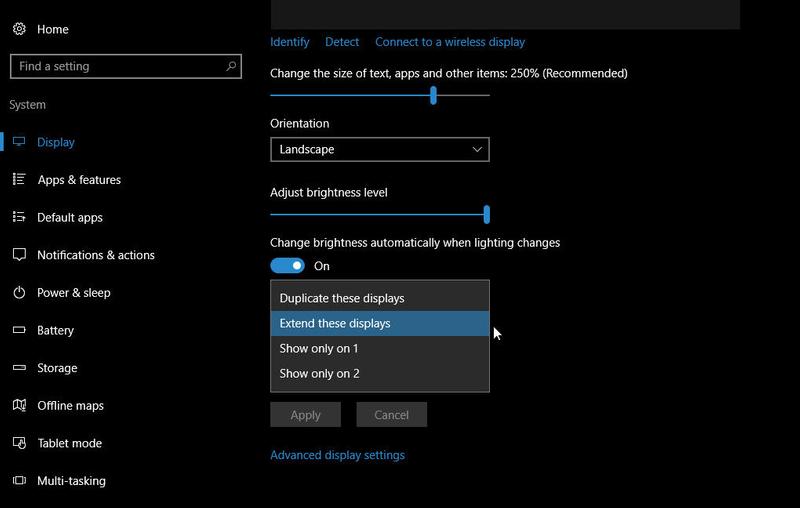
قدم چهارم
رزولوشن هر مانیتور را تنظیم کنید تا کیفیت متن و تصویر هر صفحه نمایش بهبود یابد. از منوی Display، گزینه Advanced display را انتخاب کنید. سپس از منوی کشویی استفاده کرده و رزولوشن مورد نظرتان را انتخاب کنید. توصیه می شود که رزولوشنی که ویندوز پیشنهاد می دهد را انتخاب کنید.
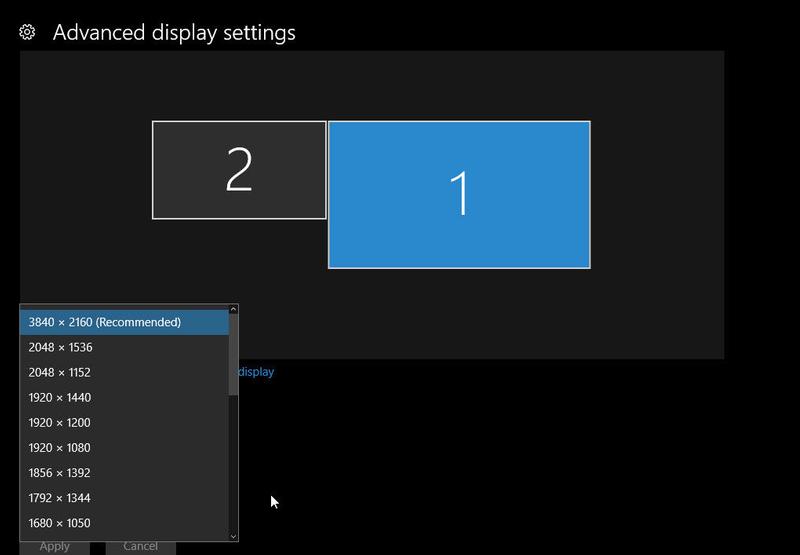
منبع: pcadvisor.co.uk






نظر خود را بنویسید